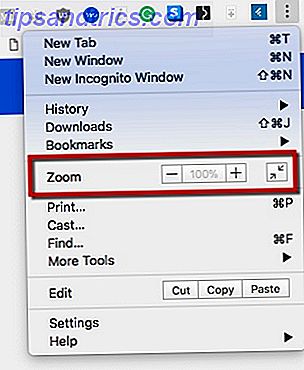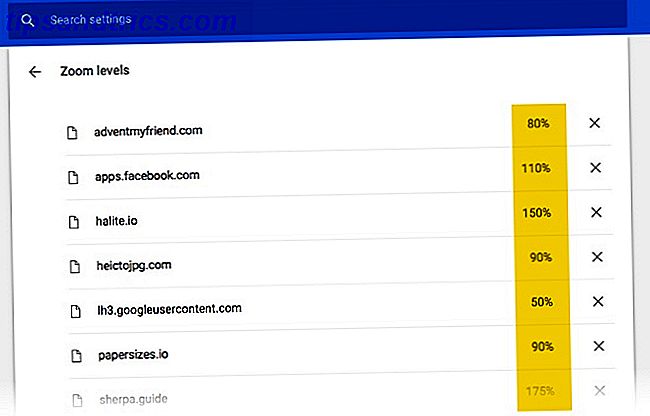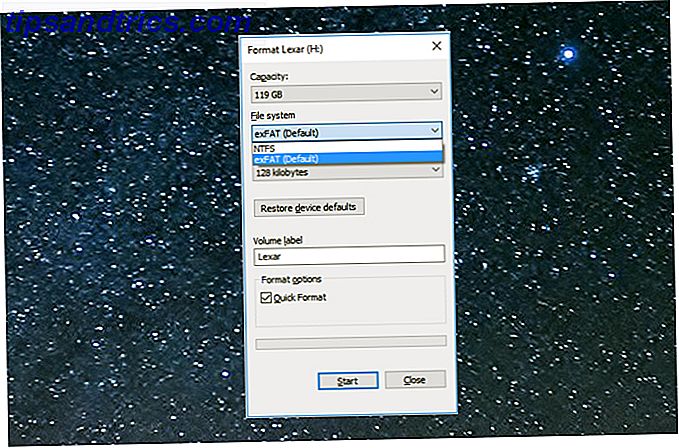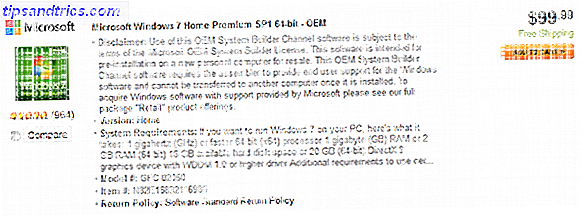Cada navegador tem um recurso de zoom que permite diminuir ou aumentar o tamanho de uma página da web. Aplique-o nos lugares certos e torne sua vida de navegação muito mais fácil 5 Extensões do Chrome que facilitarão a vida (navegando) 5 Extensões do Chrome que facilitarão a vida (navegando) Algumas pessoas dizem que nossas vidas estão ficando mais difícil, mais tecnologia temos. Enquanto eu não estou aqui para discutir esse ponto, tenho certeza de uma coisa - algumas coisas só ficam mais fáceis. Neste ... Leia Mais. Ele pode melhorar a legibilidade para todos nós e também tornar a web mais amigável.
O Chrome também possui o recurso Zoom obrigatório. Mas você sabia que pode definir níveis de zoom personalizados para cada página da Web com um pouco de trabalho?
Como gerenciar níveis de zoom personalizados no Chrome
No Chrome, você pode ir para Mais > Zoom e alterar o tamanho de texto, imagens e vídeos para uma página da web ou para todas as páginas da web. Mas você também pode gerenciar níveis de zoom personalizados específicos de qualquer site que você visita. Para gerenciá-los, você precisará detalhar as configurações do Chrome:
- Vá para o site para o qual você deseja definir uma configuração de zoom personalizada.
- Use os controles acima ( Mais> Zoom ) para aumentar ou diminuir o tamanho da página.
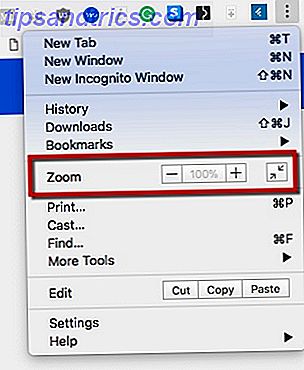
- Configure o zoom personalizado em qualquer nível para os sites mais visitados.
- Agora, vá para Menu> Configurações> Configurações avançadas> Configurações de conteúdo> Níveis de zoom . Esta página será exibida:
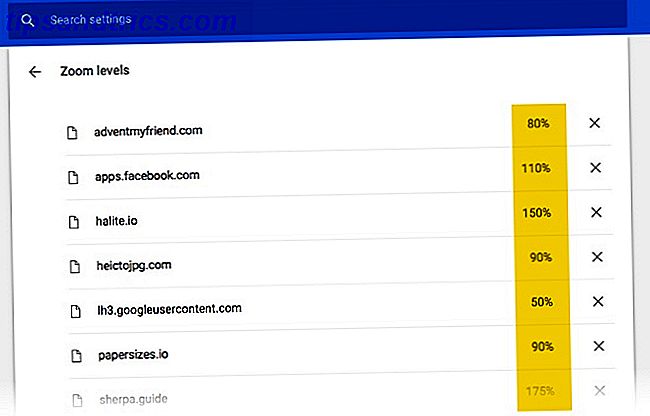
- Aqui, você encontrará todos os níveis de zoom e os domínios nos quais eles são aplicáveis. Por enquanto, você pode excluir um nível de zoom personalizado e configurá-lo novamente do zero. Ainda não há controle para ajudá-lo a gerenciar os níveis de zoom a partir daqui. Além disso, você não pode adicionar uma página da Web a partir daqui.
Mesmo assim, é um local prático para excluir um nível de zoom, se não estiver funcionando para você e configurá-lo novamente a partir do controle Zoom. O Chrome lembra cada configuração de zoom e se auto-calibra automaticamente quando você acessa esse site específico. Isso é bastante útil.